MAC-adres is het unieke nummer van je netwerkkaart. Dit kan de netwerkkaart van je vaste verbinding zijn of van je wifi verbinding.
Waarom is het handig om je MAC-adres te weten? Elk product met een netwerkfunctionaliteit (iPod, laptop of smartphone) heeft een MAC-adres. In je router kun je aangeven welk MAC-adres verbinding mag maken met je draadloze netwerk thuis of op kantoor.
MAC-adres vinden via opdrachtprompt
Ga naar het vergrootglas linksonder en tik CMD. Selecteer de opdrachtprompt en type in de opdrachtprompt de regel: ipconfig /all en druk op enter. Het MAC-adres staat vermeld achter – Fysiek adres.
Hieronder zie je het MAC-adres bij Physical Address.

Hieronder zie je het MAC-adres bij Physical Address.
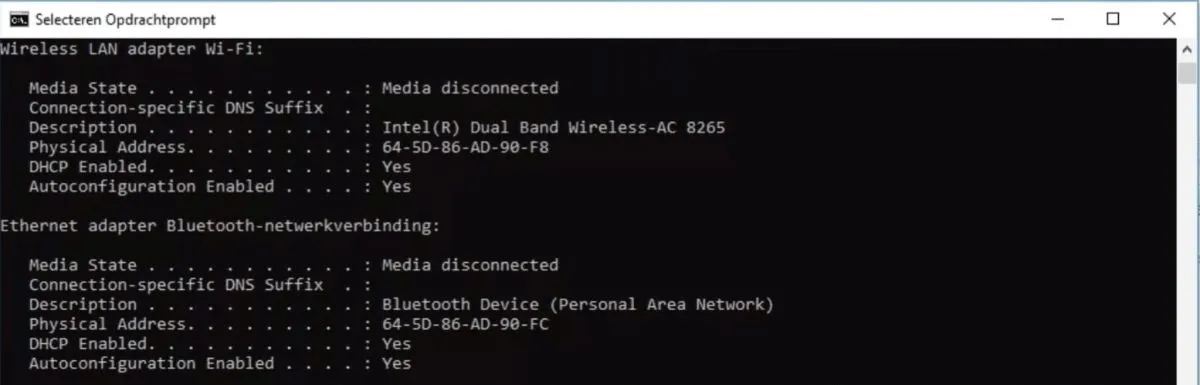
MAC-adres achterhalen via netwerkverbinding
Klik rechtsonder op de draadloze of vaste verbinding. Druk op het netwerk waar jouw pc mee verbonden is. In het volgende scherm druk je nogmaals op jouw verbonden netwerk. Onderaan vind je het fysiek adres van de adapter, ook wel MAC-adres.